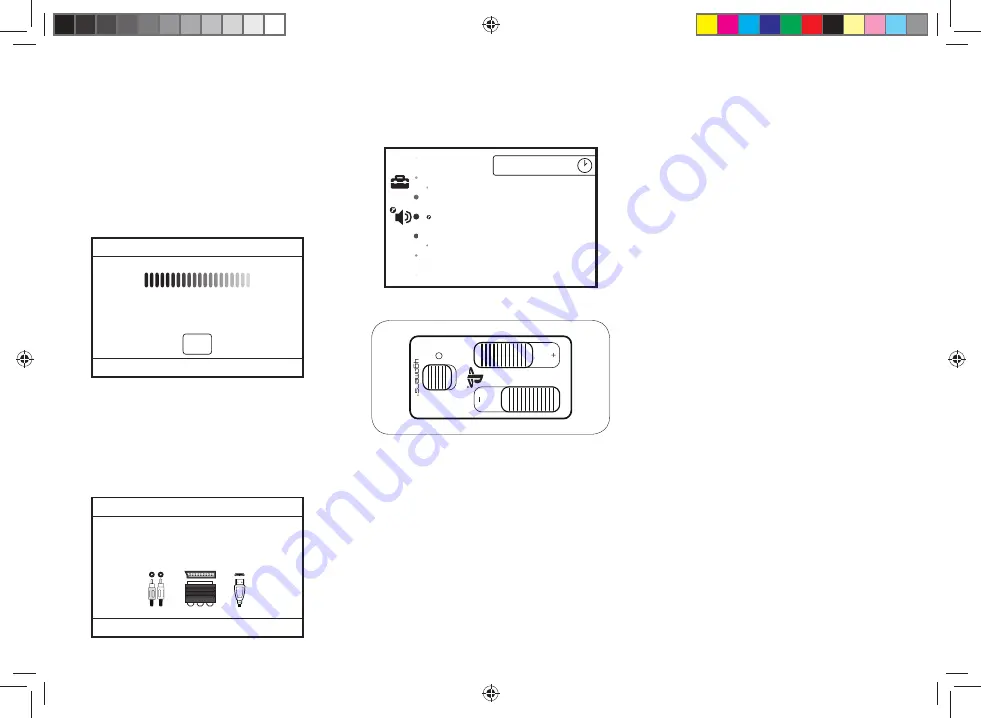
NOTA:
Si está utilizando el cable HDMI en su PS3™ o la salida digital
(óptica) para enviar la señal de audio a su TV, entonces sáltese los pasos 1
a 3 anteriores y seleccione la “Salida de Audio Multi” en su PS3. “Ajustes”
> “Ajustes de Sonido” > “Salida de Audio Multi”.
Esto le permitirá redireccionar el audio de la system a través del cable AV
estándar y del HDMI de la PS3™ al mismo tiempo.
Unidad de Control Interna/Amplificador
Preguntas Frecuentes (FAQ)
Q: Nadie puede oírme al hablar
A:
Asegúrese de que el botón de MUTE del micrófono está en la posición
ON
- Aproxímese aún más el micrófono a la boca
- Pruebe a aumentar el nivel del micrófono en los ajustes de la system
- Asegúrese de que ha seleccionado “4Gamers Official USB Headset”
en los ajustes de chat de la system
Q: No puedo oír ningún sonido de juego o chat desde los auriculares
A:
Asegúrese de que ha subido los controles duales internos de control
de volumen
- Compruebe los ajustes de audio de su system
Configurando su system PS3™
Ajustes de Chat
Para que pueda oír a los otros jugadores, deberá configurar su system
PS3™ tal y como se indica a continuación:
Encienda su PS3™; vaya a “Ajustes” > “Ajustes de Accesorios” >
1.
“Ajustes de Dispositivo de Audio”.
Seleccione “Dispositivo de Entrada” y seleccione “4Gamers Official
2.
USB Headset” de las opciones disponibles (si aparecen más de una).
Seleccione “Dispositivo de Salida” y seleccione “4Gamers Official USB
3.
Headset” de las opciones disponibles (si aparecen más de una).
Seleccione “Volumen de Micrófono” y ajústelo hasta que la barra
4.
indicadora en pantalla llegue justo al área roja cuando esté hablando
fuerte. Le recomendamos el nivel 2 de micrófono. Si selecciona un nivel
demasiado alto, podrá encontrarse con eco y ruido de su alrededor.
Pulse X sobre “OK” para guardar.
5.
Ajustes de Audio
Para que pueda escuchar el audio de los juegos por los auriculares,
deberá asegurarse de que su system está configurada de la siguiente
forma:
Encienda su system PS3™, vaya a “Ajustes” > “Ajustes de Sonido” >
1.
“Ajustes de Salida de Audio”.
Seleccione “Conector de Entrada de Audio / Euroconector / AV Multi”
2.
para enviar la señal de audio a los auriculares.
Pulse X para guardar los ajustes realizados.
3.
Audio Device Settings
X Enter
Microphone Level 3
Input Device
4Gamers Official USB Headset
Output Device
4Gamers Official USB Headset
O Back
OK
Audio Output Settings
Select the connector on the TV or AV amplifier (receiver).
Turn on the power of the connected device
HDMI
Optical Digital
Audio Input Connector / SCART / AV MULTI
O Cancel
Audio Multi -Output
On
Sets to outpu audio through multiple connectors simultaneously. Audio
output to connectors that are not selected in [Audio Output Settings] is
downscaled to 2Ch.
00/00 0:00
GAME
MIC MUTE
CHA
T
Especificaciones Técnicas
Tamaño del Altavoz:
Altavoz de 40mm
Frecuencia de Respuesta:
20-20,000Hz
Impedancia:
32 ohms
Sensitividad:
108 dB
Máxima potencia de entrada:
0.1W
Cable OFC:
Si
Longitud del Cable:
4 Metros
Reciclaje
Este producto no debe tirarse en el cubo de basura doméstico. Por favor
llévelo a un punto de recogida de Productos Eléctricos y Equipamiento
Electrónico (WEEE) para su reciclaje. Consulte en su ayuntamiento el
punto más cercano.
El procesado y reciclaje de los Productos Eléctricos y Equipamiento
Electrónico ayudarán significativamente a proteger el medio ambiente al
reducir la basura ambiental.
No recomendado para niños menores de 6 años.
FABRICADO EN CHINA
CP-PRO Stereo Gaming Headset EFIGS+NL - IB 2011.indd 11
27/6/11 16:42:11
































